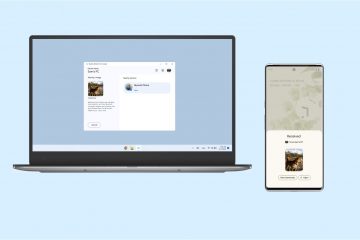ความสามารถในการจับภาพหน้าจอเป็นคุณสมบัติที่มีอยู่ใน iOS และ iPadOS ส่งผลให้ทำงานได้อย่างมีเสน่ห์เกือบทุกครั้ง อย่างไรก็ตาม บางครั้งภาพหน้าจอบน iPhone ล้มเหลว การกดปุ่มอาจไม่ทำงาน หรือแอปที่คุณกำลังพยายามจับภาพหน้าจออาจแสดงข้อความแสดงข้อผิดพลาด เช่น “ไม่สามารถจับภาพหน้าจอได้เนื่องจากนโยบายความปลอดภัย”
หากคุณไม่สามารถจับภาพหน้าจอได้ iPhone หรือ iPad บทแนะนำนี้จะช่วยให้คุณเข้าใจสาเหตุและแสดงวิธีแก้ไขปัญหา
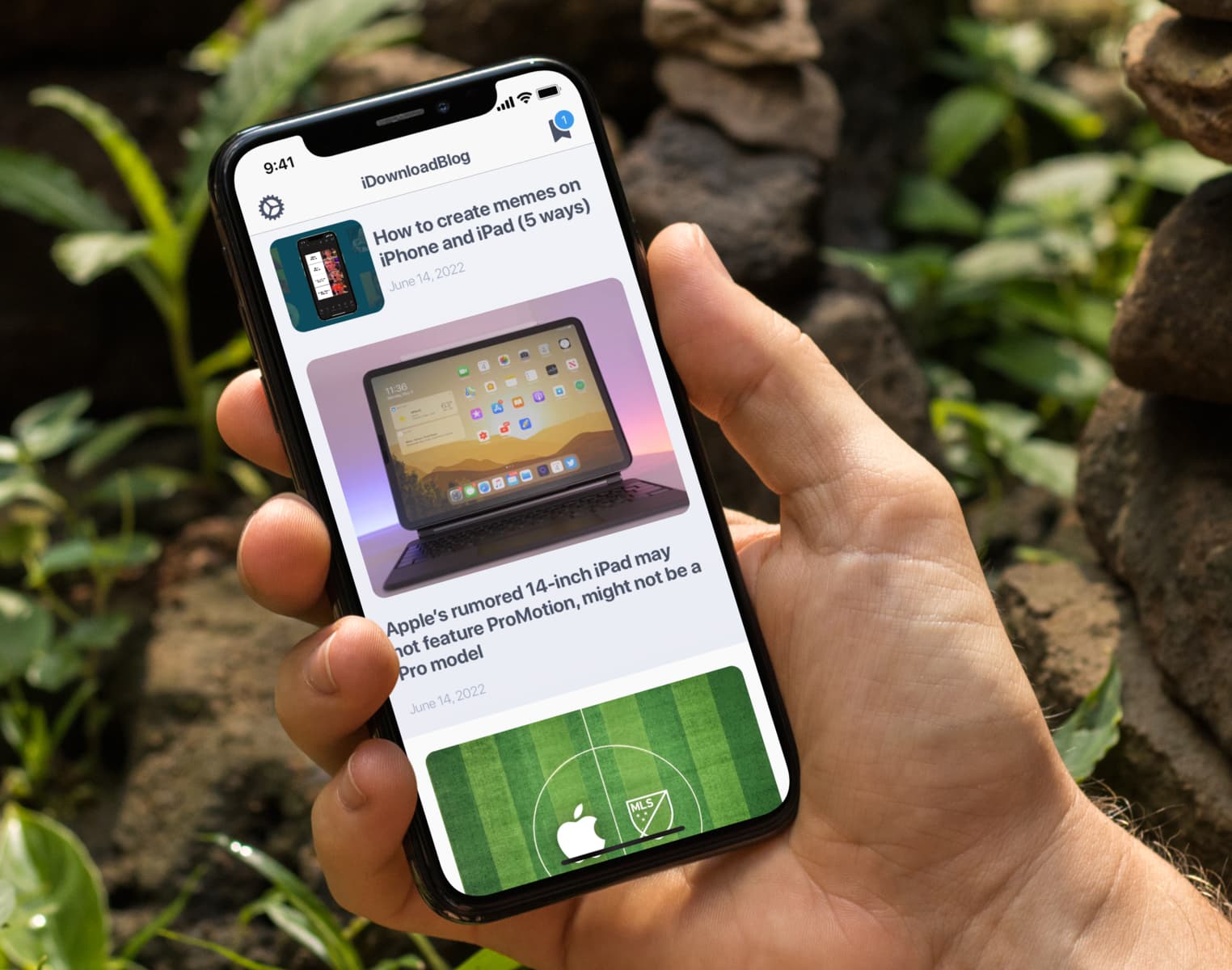 แก้ไขภาพหน้าจอของ iPhone: ซ่อน
แก้ไขภาพหน้าจอของ iPhone: ซ่อน
เรียนรู้วิธีถ่ายภาพหน้าจอบน iPhone และ iPad
ในกรณีของคุณ ยังใหม่กับ iPhone เราขอแนะนำให้ตรวจสอบคำแนะนำแบบเต็มเกี่ยวกับการจับภาพหน้าจอบน iPhone และ iPad ครอบคลุม iPhone หรือ iPad ทุกรุ่นที่เคยเปิดตัว
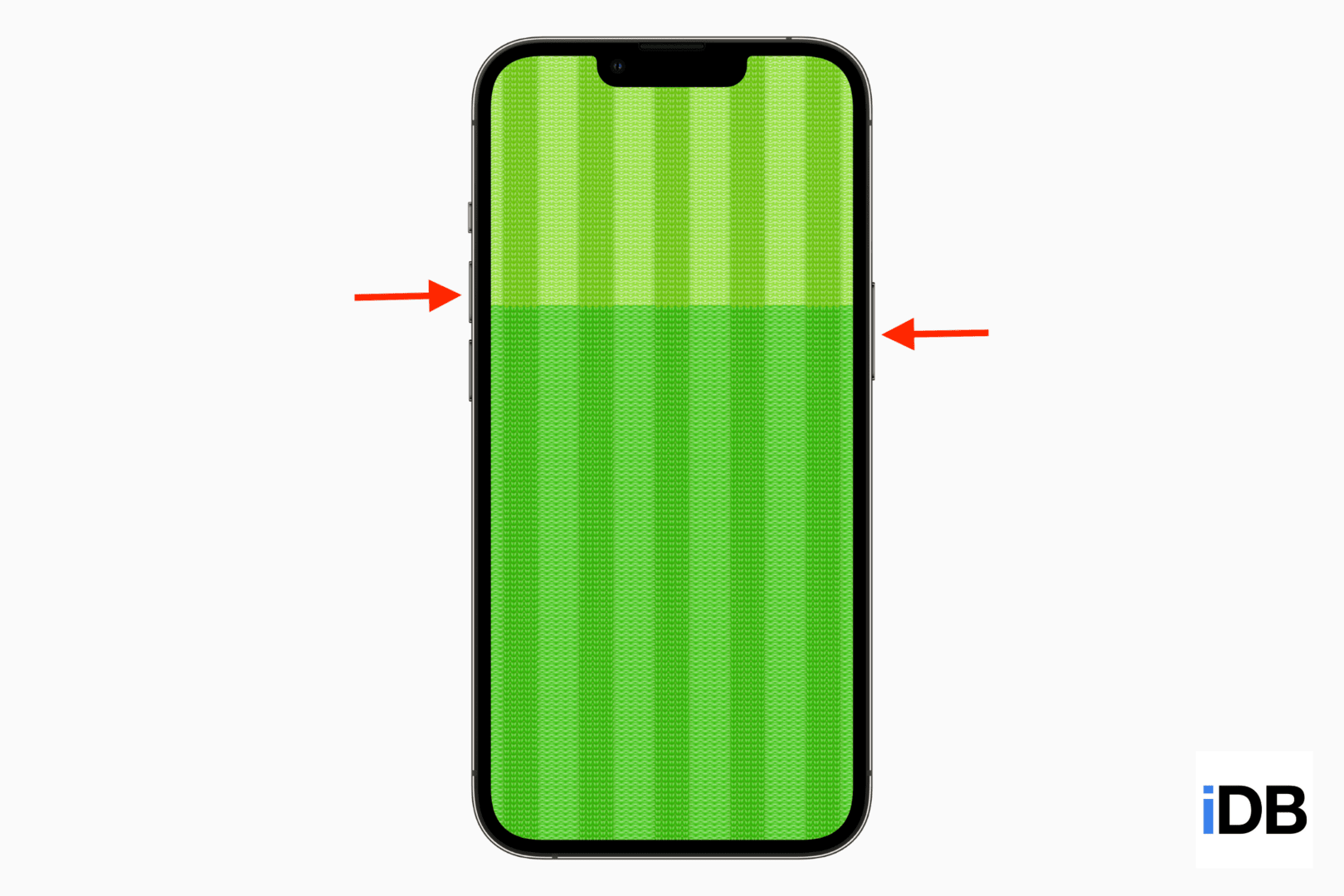
หากคุณรู้วิธีจับภาพหน้าจอแต่ล้มเหลว และไม่มีการบันทึกภาพหน้าจอลงในแอปรูปภาพของ iPhone ต่อไปนี้เป็นวิธีแก้ปัญหา 9 วิธีที่จะแก้ไขปัญหาได้
1. ไม่ใช่ทุกแอปที่อนุญาตให้จับภาพหน้าจอได้
สิ่งแรกที่ต้องรู้ก็คือไม่ใช่ว่าทุกแอปจะให้คุณจับภาพหน้าจอที่มีความหมายได้ ส่วนใหญ่เป็นกรณีนี้กับบริการสตรีมเช่น Prime Video ซึ่งบล็อกภาพหน้าจอและการบันทึกหน้าจอเพื่อป้องกันการใช้เนื้อหาดิจิทัลในทางที่ผิด
ในแอปเหล่านี้ คุณสามารถจับภาพหน้าจอได้ แต่จะจับภาพอะไรไม่ได้ ความหมายที่อยู่บนหน้าจอ แต่จะเป็นเพียงภาพถ่ายสี่เหลี่ยมสีดำแทน คุณไม่สามารถทำอะไรได้มากสำหรับแอปเหล่านี้ ยกเว้นการใช้โทรศัพท์เครื่องอื่นเพื่อถ่ายภาพสิ่งที่อยู่บนหน้าจอ
ที่เกี่ยวข้อง: วิธีจับภาพหน้าจอ Snap โดยไม่ต้องส่งการแจ้งเตือนไปที่ ผู้ใช้รายอื่น
2. สิ้นสุด Guided Access
เมื่อคุณเปิดใช้งาน Guided Access บน iPhone ของคุณ (หรือบุคคลที่คุณมอบ iPhone ให้ เช่น ลูกของคุณ) จำกัดเพียงแอปเดียวบนหน้าจอ
นอกจากนี้ เมื่อใช้งาน Guided Access คุณจะไม่สามารถจับภาพหน้าจอโดยใช้วิธีการใดๆ ได้ นั่นคือ:
แม้ว่าคุณจะแตะตัวเลือกและเปิดใช้งานปุ่มด้านข้างและปุ่มปรับระดับเสียง คุณจะไม่สามารถถ่ายภาพหน้าจอได้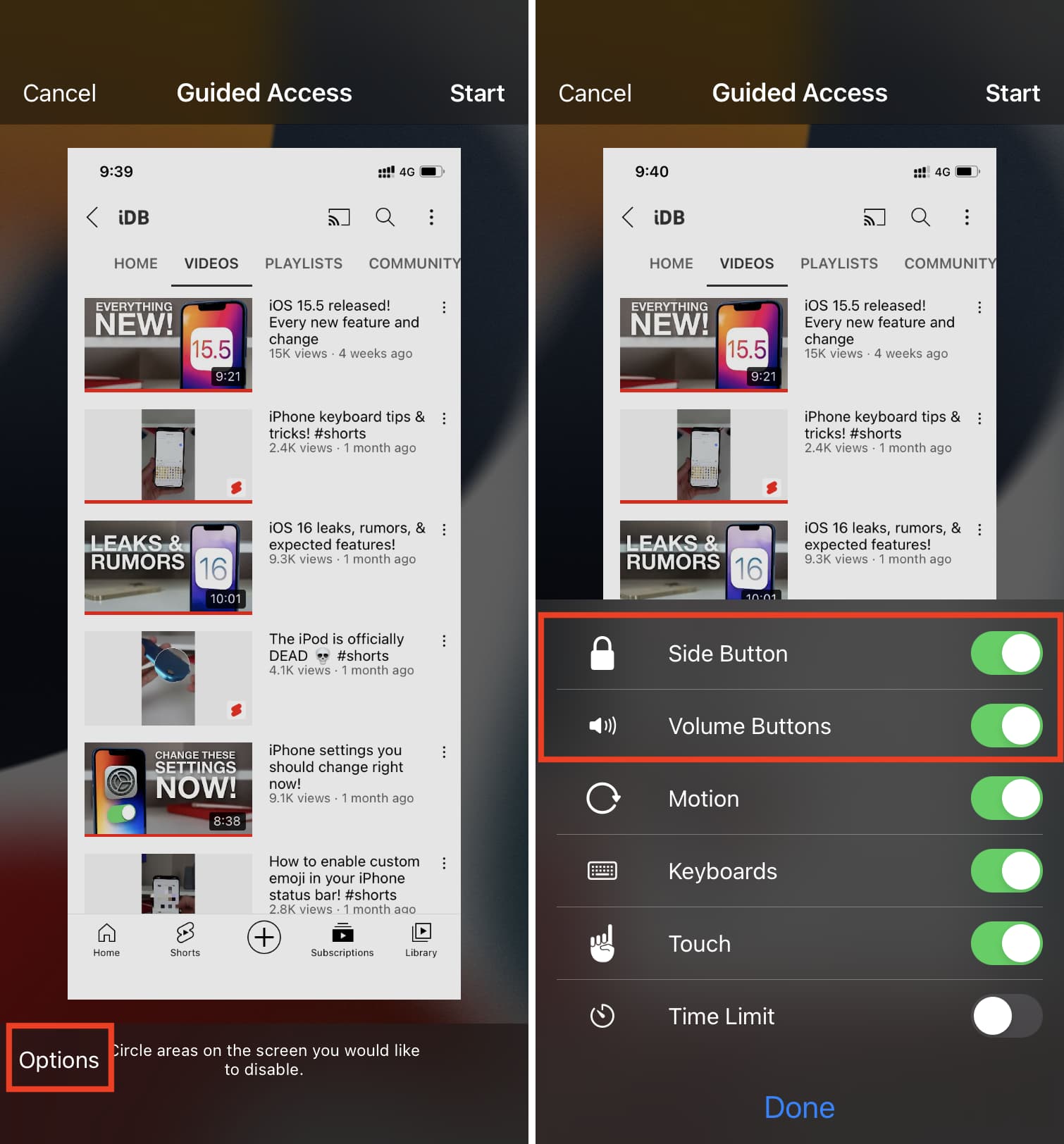 คุณไม่สามารถเรียก Siri และขอให้จับภาพหน้าจอระหว่าง Guided Access คุณไม่สามารถใช้ AssistiveTouch ระหว่าง Guided Access เพื่อถ่ายภาพหน้าจอได้
คุณไม่สามารถเรียก Siri และขอให้จับภาพหน้าจอระหว่าง Guided Access คุณไม่สามารถใช้ AssistiveTouch ระหว่าง Guided Access เพื่อถ่ายภาพหน้าจอได้
ในการสิ้นสุดการใช้งาน Guided Access และใช้งานภาพหน้าจออีกครั้ง ให้กดปุ่มด้านข้างสามครั้ง แล้วป้อนรหัสผ่าน Guided Access ของคุณ หลังจากนั้น ให้แตะ สิ้นสุด เมื่อคุณออกจาก Guided Access แล้ว คุณสามารถจับภาพหน้าจอโดยใช้วิธีการใดก็ได้ที่คุณรู้จัก
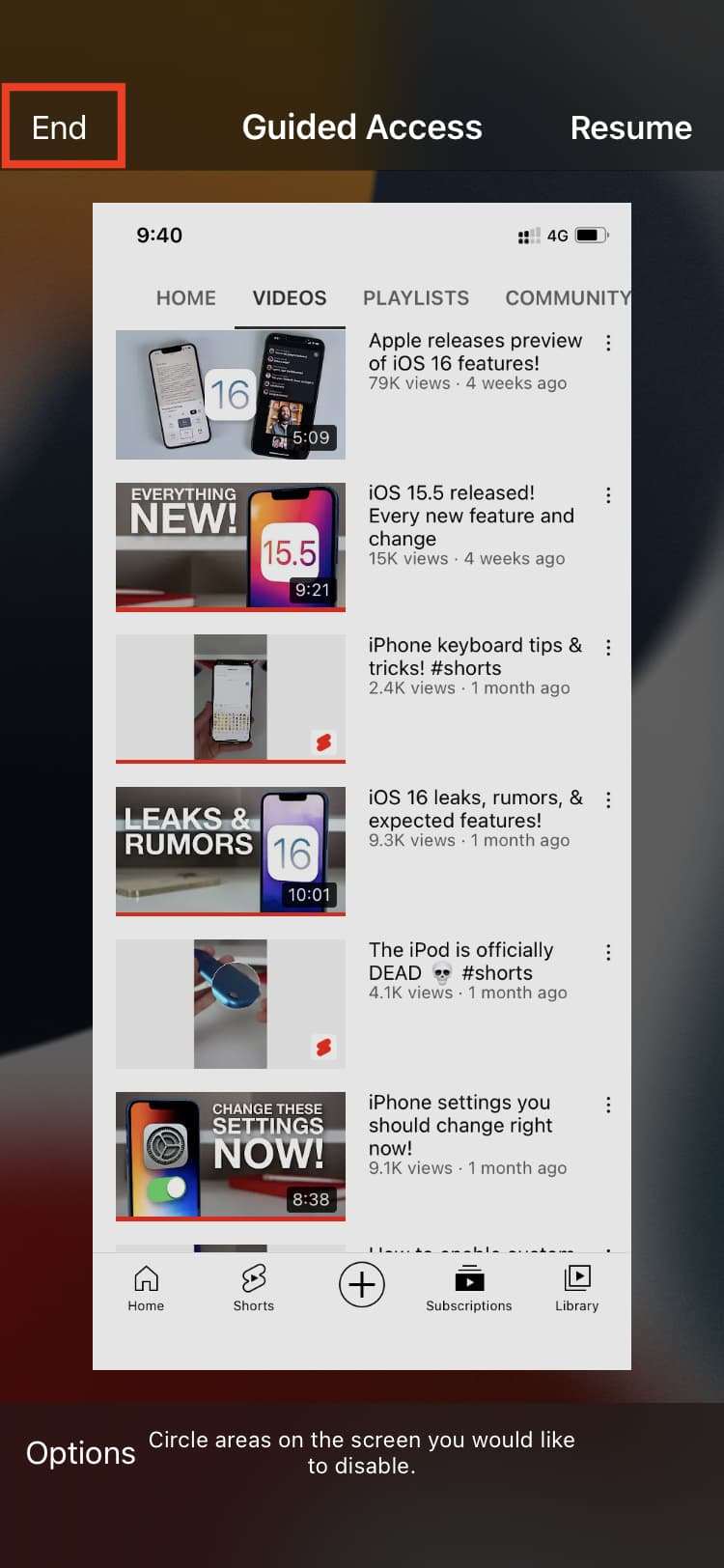
3. รีสตาร์ท iPhone ของคุณ
บางครั้ง iPhone ของคุณอาจพัฒนาข้อบกพร่องชั่วคราวที่ทำให้ไม่สามารถจับภาพหน้าจอได้ นี่ไม่ใช่ปัญหาใหญ่ และคุณสามารถแก้ไขได้โดยง่ายเพียงแค่ปิด iPhone แล้วเปิดใหม่
ที่เกี่ยวข้อง: วิธีรีสตาร์ท iPhone โดยไม่ต้องใช้ ปุ่มเปิด/ปิดหรือปุ่มปรับระดับเสียง
4. อัปเดต iPhone ของคุณ
ฉันไม่พบอินสแตนซ์เก่าของข้อบกพร่องใน iOS ที่ทำให้ iPhone ไม่สามารถจับภาพหน้าจอได้ อย่างไรก็ตาม หากคุณใช้ iOS เวอร์ชันเก่าบน iPhone ขอแนะนำให้ไปที่การตั้งค่า > ทั่วไป > การอัปเดตซอฟต์แวร์ เพื่อรับ iOS เวอร์ชันล่าสุดที่เข้ากันได้ หวังว่า วิธีนี้จะช่วยแก้ไขปัญหาหน้าจอ iPhone ที่ล้มเหลวได้
5. ตรวจสอบว่ากดปุ่มถูกต้องหรือไม่
บางครั้ง ปุ่มปรับระดับเสียงหรือปุ่มด้านข้างอาจทำงานไม่ถูกต้องบน iPhone ของคุณ ด้วยเหตุนี้ คุณมีปัญหาในการเปลี่ยนระดับเสียง การล็อกอุปกรณ์ และการถ่ายภาพหน้าจอ
หากคุณ เพิ่งทำ iPhone ตก บนพื้นผิวแข็ง เริ่มใช้ กรณีใหม่ หรือไม่ได้ทำความสะอาดปุ่ม iPhone ของคุณเป็นเวลานาน ให้ตรวจสอบอย่างละเอียดว่าปุ่มที่ใช้งานได้จริงหรือไม่
ต้องดู:
strong> วิธีแก้ไขปุ่มปรับระดับเสียงไม่ทำงานบน iPhone
6. ใช้ AssistiveTouch หรือ Siri เพื่อจับภาพหน้าจอ
ในตอนนี้ ปัญหาภาพหน้าจอของคุณควรได้รับการแก้ไขแล้ว แต่ในบางกรณีซึ่งเกิดขึ้นไม่บ่อยนักอาจไม่มีความสุข ต่อไปนี้คือวิธีที่รวดเร็วในการถ่ายภาพหน้าจอโดยไม่ต้องใช้ปุ่มจริง 2 วิธี ดังนี้
7 รีเซ็ตการตั้งค่าทั้งหมด
ในกรณีที่คุณยังจับภาพหน้าจอบน iPhone ไม่ได้ ให้รีเซ็ตการตั้งค่า iPhone ทั้งหมดของคุณ สิ่งนี้ควรนำการตั้งค่าทั้งหมดกลับคืนสู่สถานะเริ่มต้นและหวังว่าจะสามารถแก้ไขปัญหาได้
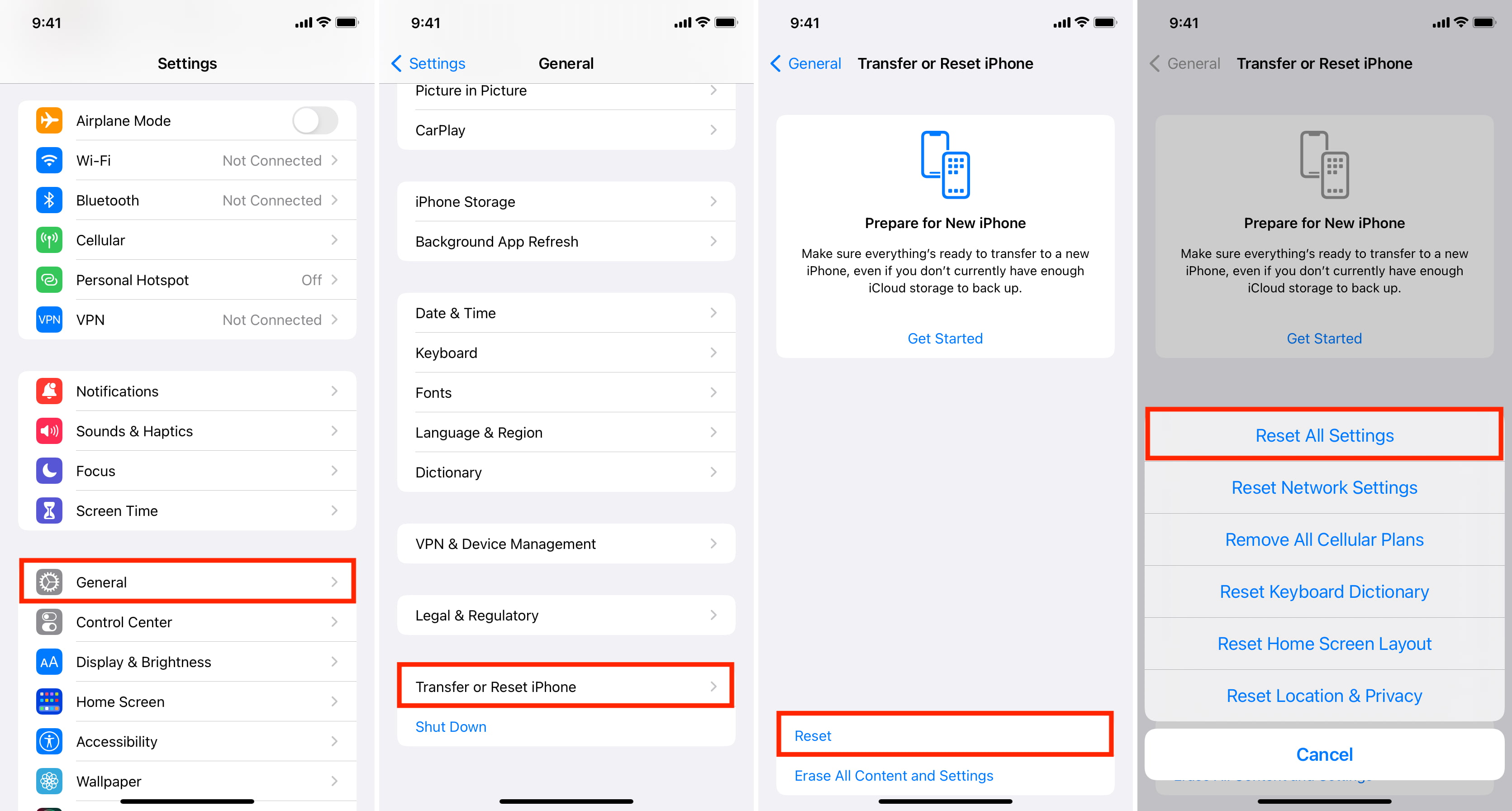
8. ลบและตั้งค่า iPhone ของคุณอีกครั้ง
หากไม่มีสิ่งใดที่กล่าวถึงข้างต้นใช้ได้ผลสำหรับคุณ ให้สำรองข้อมูล iPhone ของคุณไปที่ iCloud (หรือคอมพิวเตอร์) แล้วลบทิ้งทั้งหมด หลังจากนั้น ให้ตั้งค่าอีกครั้งโดยกู้คืนข้อมูลสำรอง วิธีนี้น่าจะแก้ปัญหาได้เกือบทั้งหมด และนี่คือบทแนะนำที่จำเป็นเพื่อช่วย:
9. ติดต่อฝ่ายสนับสนุนของ Apple และตรวจสอบอุปกรณ์ของคุณ
สุดท้าย หากคุณยังไม่สามารถจับภาพหน้าจอบน iPhone ของคุณ ให้สนทนากับฝ่ายสนับสนุนของ Apple และตั้งค่าการเยี่ยมชมร้านใน Apple Store ในบริเวณใกล้เคียง รับการตรวจสอบและซ่อมแซมอุปกรณ์ของคุณเพื่อให้ทำทุกอย่างได้ดี
ดูต่อไป: